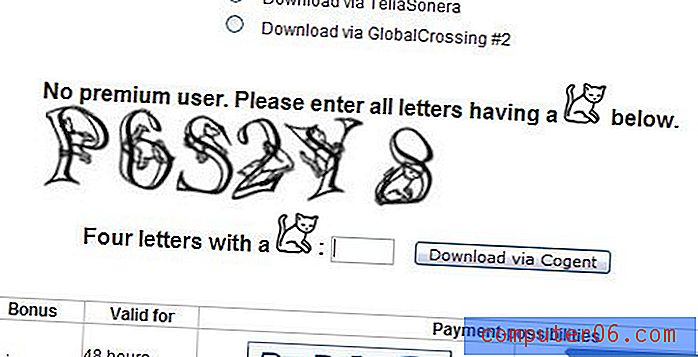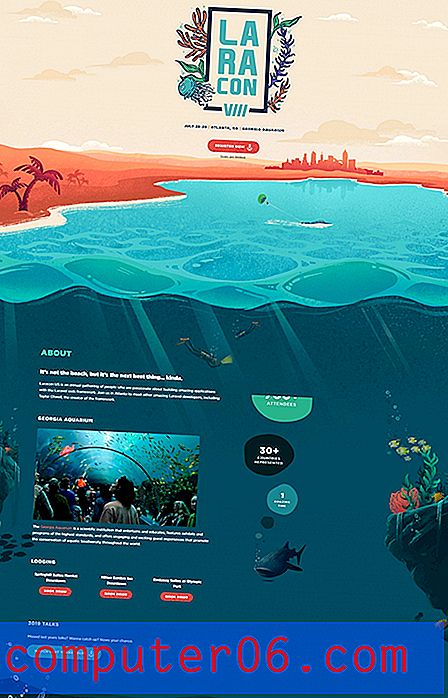Jak změnit odsazení pro celý dokument v Dokumentech Google
Dokumenty Google obsahují většinu možností formátování, které byste chtěli od textové aplikace. Zatímco některé z těchto funkcí se liší od funkcí v aplikaci Microsoft Word, uživatelé, kteří jsou s aplikací Word dobře obeznámeni, obvykle zjistí, že mohou dělat většinu věcí v Dokumentech Google, na které jsou zvyklí, jako je změna okrajů dokumentu.
Jedním z nastavení, které budete možná muset v Dokumentech Google změnit, je odsazení odstavců. Ale pokud máte celý dokument, který potřebujete odsadit nebo odstranit odsazení, možná budete hledat způsob, jak to udělat rychle, spíše než pro každý jednotlivý odstavec.
Celý dokument samostatných dokumentů Google
Kroky v tomto článku byly provedeny ve stolní verzi webového prohlížeče Google Chrome, ale budou fungovat i v jiných prohlížečích stolních počítačů, jako jsou Safari nebo Firefox. Upozorňujeme, že některé prvky dokumentu, například tabulky, nemusí být změnou odsazení ovlivněny.
Krok 1: Přihlaste se na svůj Disk Google na adrese https://drive.google.com a otevřete dokument, který chcete upravit.
Krok 2: Klikněte dovnitř jednoho z vašich odstavců, pak stiskněte Ctrl + A a vyberte celý dokument.

Celý dokument můžete také vybrat kliknutím na Upravit v horní části okna a výběrem Vybrat vše .
Krok 3: Klepněte na tlačítka Zvětšit odsazení nebo Zmenšit odsazení na panelu nástrojů nad dokumentem, dokud nemá požadované množství odsazení.
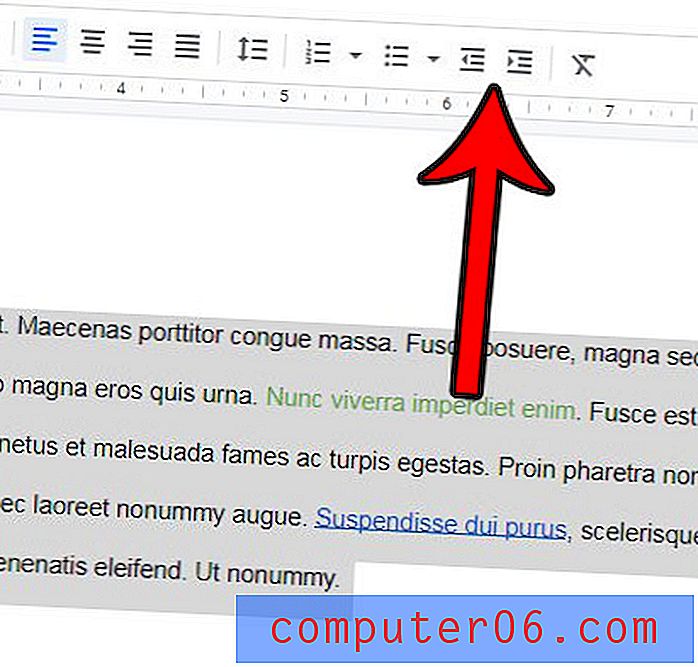
Toto nastavení můžete také změnit pomocí klávesových zkratek Ctrl + [ (zmenšit odsazení) nebo Ctrl +] (zvětšit odsazení).
Pokud jste v Dokumentech Google vytvořili informační bulletin pomocí šablony, může to být užitečný způsob, jak z této šablony odstranit některé nežádoucí formátování.
Máte dokument se spoustou formátování, který nepotřebujete? Zjistěte, jak vymazat veškeré formátování z výběru, abyste nemuseli procházet a měnit každé použité nastavení formátování.